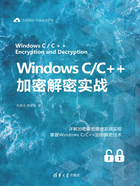
2.2.12 在Windows下编译OpenSSL 1.0.2m
这个1.0.2版本属于当前主流使用的版本,无论是维护老项目,还是开发新项目,这个版本都用得比较多,因为其成熟、稳定。尤其对于信息安全相关的项目,建议大家不要直接使用很新的算法库,因为可能有潜在的Bug没有被发现。该版本下载地址:https://www.openssl.org/source/old/。
这里我们下载openssl-1.0.2m.tar.gz,把它复制到C:(也可以是其他目录),然后按照下面的步骤开始编译和安装。这里我们编译32位的Debug版本的动态库。
(1)安装ActivePerl。这个软件我们前面已经介绍过了,这里不再赘述。
(2)安装NASM。可以到https://www.nasm.us/下载新版安装包,这里下载的是nasm-2.14-installer-x64.exe,下载下来后直接双击安装。安装完毕后,要在系统变量Path中配置NASM程序所在路径,这里采用默认安装路径,所以NASM的路径是:C:\Program Files\NASM,把它添加到Path系统变量中,如图2-22所示。

图2-22
单击“确定”按钮。然后打开一个命令行窗口,输入命令nasm,此时界面显示如图2-23所示。

图2-23
这说明NASM安装并配置成功了。好了,准备工作完成,可以正式开始编译OpenSSL了。为了让大家知道不指定目录OpenSSL会把生成的文件放在哪里,我们先在不指定路径的情况下进行编译。
1.不指定生成目录的32位Release版本动态库的编译
(1)解压OpenSSL源码目录。把openssl-1.0.2m.tar.gz复制到某个目录下,比如C:,然后解压缩,解压后的目录为C:\openssl-1.0.2m,进入C:\openssl-1.0.2m,就可以看到各个子文件夹了。
(2)配置OpenSSL。打开VC 2017的“VS 2017的开发人员命令提示符”提示窗口,单击“开始”→“所有程序”→“Visual Studio 2017”→“Visual Studio Tools”→“VS 2017的开发人员命令提示符”,输入命令如下:
cd C:\openssl-1.0.2m perl Configure VC-WIN32 ms\do_nasm nmake -f ms\ntdll.mak
VC-WIN32表示生成Release版本的32位的库,如果需要Debug版本,就使用debug-VC-WIN32。ntdll.mak表示即将生成动态链接库。执行完毕后,我们可以在C:\openssl-1.0.2m\out32dll\下看到生成的动态链接库,比如libeay32.dll,如图2-24所示。

图2-24
该文件夹除了包括动态库外,相关的导入库文件(比如libeay32.lib和ssleay32.lib)和一些可执行的工具(.exe)程序也在该目录下。导入库文件在开发中需要引用,所以我们需要知道它的路径。
头文件文件夹所在的路径是C:\openssl-1.0.2m\inc32\,开发的时候我们可以把inc32下的OpenSSL文件夹复制到工程目录,再在VC工程设置中添加引用,就可以使用头文件了。当然,不复制到工程目录也可以,只要在VC中引用到这里的路径即可。稍后我们会通过实例来演示如何使用这里编译出来的动态库。如果大家觉得在OpenSSL目录下去找这个子目录很麻烦,也可以执行安装命令:nmake -f ms\ntdll.mak install,执行该命令后,将会把include文件夹、lib文件夹、和bin文件夹复制到在C:\usr\local\ssl下,有兴趣的读者可以试试。
重要提示:如果编译过程中出错,建议把C:\openssl-1.0.2m这个文件夹删除,然后重新解压,再按上面的步骤执行。
好了,下面我们进行指定生成目录下的编译。一般这种方式用得多,这样可以和OpenSSL源码目录分离开来。
2.指定生成目录的32位Release版本动态库的编译
(1)如果C盘已经有openssl-1.0.2m文件夹,就解压OpenSSL源码目录。把openssl-1.0.2m.tar.gz复制到C:,然后解压缩,解压后的目录为C:\openssl-1.0.2m,进入C:\openssl-1.0.2m,就可以看到各个子文件夹了。如果C盘已经有openssl-1.0.2m文件夹,可以不用再解压。
(2)配置OpenSSL。打开VC 2017的“VS 2017的开发人员命令提示符”提示窗口,单击“开始”→“所有程序”→“Visual Studio 2017”→“Visual Studio Tools”→“VS 2017的开发人员命令提示符”,输入命令如下:
cd C:\openssl-1.0.2m perl Configure VC-WIN32 --prefix=c:/myOpensllout ms\do_nasm nmake -f ms\ntdll.mak
--prefix用于指定安装目录,就是生成的文件存放的目录;VC-WIN32表示生成Release版本的32位的库,如果需要Debug版本,就使用debug-VC-WIN32。稍等片刻,编译完成,如图2-25所示。

图2-25
此时可以看到C盘下并没有myOpensslout,因为我们还没有执行安装命令,但可以在C:\openssl-1.0.2m\out32dll\下看到生成的动态链接库,比如libeay32.dll。头文件文件夹OpenSSL所在的路径为C:\openssl-1.0.2m\inc32\。下面执行安装命令:
nmake -f ms\ntdll.mak install
执行完毕后,我们看到C盘下有myOpensslout了,如图2-26所示。

图2-26
如果喜欢干净,可以用nmake -f ms\ntdll.mak clean命令清理一下。
至此,32位动态库编译安装完成。下面进入验证环节。
【例2.9】验证32位动态库
(1)新建一个控制面板工程test。
(2)打开test.cpp,输入代码如下:

(3)打开工程属性对话框,然后添加头文件包含路径:C:\myopensslout\include,以及导入库路径:C:\myopensslout\lib。如果此时运行程序,系统干净的朋友是无法运行的,会提示缺少动态库,如图2-27所示。

图2-27
但有些朋友发现可以直接运行,难道上面生成的lib文件是静态库,而不是导入库。其实是导入库,我们可以验证一下。打开VC 2017的“VS 2017的开发人员命令提示符”提示窗口,即单击“开始”→“所有程序”→“Visual Studio 2017”→“Visual Studio Tools”→“VS 2017的开发人员命令提示符”,输入命令如下:
lib /list C:\myopensslout\lib\libeay32.lib
如果输出的是LIBEAY32.dll,就说明libeay32.lib是一个导入库,如果输出的是.obj,就说明是静态库。既然不是静态库,为何能运行起来呢?说明系统路径肯定存在libeay32.dll。大家可以去C:\Windows\SysWOW64或C:\Windows\System32等常见系统路径下搜索,如果删掉或重命名后还能运行test.exe,就说明安装了某些软件导致test.exe依然能找到libeay32.dll,比如安装了ice3.7.2这个通信库。或许有朋友到这里有点怀疑test.exe是否真的依赖libeay32.dll,大家可以验证一下,如果有Dependency Walker工具就查看一下依赖项,如图2-28所示。

图2-28
如果没有Dependency Walker工具,也可以使用VC 2017的dumpbin程序,把test.exe复制到C盘下,然后VC 2017的“VS 2017的开发人员命令提示符”提示窗口,然后输入命令dumpbin /dependents c:\test.exe,如图2-29所示。

图2-29
可以看到的确依赖libeay32.dll。另外,可以发现把test.exe放到一个干净的操作系统上,就运行不起来了。如果一定要知道libeay32.dll在哪里,也不是没有可能。大招就是使用Dependency Walker,这个依赖项查看工具自VC 6开始就自带了,后来高版本的VC虽然不带它了,但可以从官网(www.dependencywalker.com)上下载。这里还是使用VC 6自带的1.0版。我们把test.exe拖进Dependency walker工具,然后单击工具栏上的c:\按钮,它用于显示全路径,如图2-30所示。

图2-30
可以看到,test.exe依赖的libeay32.dll位于system32下,终于找到元凶了,把它删除再运行test.exe会发现无法运行。
绕了一大圈,让系统干净的朋友久等了,继续把C:\myopensslout\bin下的libeay32.dll复制到解决方案路径下的Debug子目录下,即和test.exe同一文件夹下。
(4)保存工程并运行,运行结果如图2-31所示。

图2-31
这里测试工程test用了Debug模式,而库libeay32.dll是Release版本的,这是没问题的。
3.编译64位Release版本的动态库
首先把C盘下的openssl-1.0.2m文件夹删除(如果有的话),然后按照下面的步骤进行:
(1)解压OpenSSL源码目录。把openssl-1.0.2m.tar.gz复制到某个目录下,比如C:,然后解压缩,解压后的目录为C:\openssl-1.0.2m,进入C:\openssl-1.0.2m,就可以看到各个子文件夹了。
(2)配置OpenSSL。单击“开始”→“Visual Studio 2017”→“Visual Studio Tools”→“VS 2017的开发人员命令提示符”,打开VC 2017的“VS 2017的开发人员命令提示符”窗口,输入命令如下:
cd C:\openssl-1.0.2m perl Configure VC-WIN64A no-asm --prefix=c:/myopensslstout64 ms\do_win64A nmake -f ms\ntdll.mak
--prefix用于指定安装目录,就是生成的文件存放的目录。VC-WIN64A表示生成Release版本的64位的库,如果需要Debug版本,就使用debug-VC-WIN64A。稍等片刻,编译完成,如图2-32所示。

图2-32
此时我们看到C盘下并没有文件夹myopensslout64,这是因为还没有执行安装命令,但可以在C:\openssl-1.0.2m\out32dll\下看到生成的动态链接库,比如libeay32.dll。头文件文件夹OpenSSL所在的路径为C:\openssl-1.0.2m\inc32\,有些多疑的读者可能会疑惑,为何64位的.dll文件会生成在名字是out32dll的文件夹下,看名字out32dll像是存放32位的库。笔者认为这是OpenSSL官方偷懒的地方,这样的文件夹名字的确容易引起歧义,为了消除读者的疑惑,我们可以验证一下生成的libeay32.dll到底是32位还是64位的,方法有多种:
(1)在“VS 2017的开发人员命令提示符”窗口的提示符下输入命令:
dumpbin /headers c:\openssl-1.0.2m\out32dll\libeay32.dll
如果出现machine(x64)字样,就说明该库是64位库,如图2-33所示。

图2-33
(2)如果安装的是VC 6,可以用VC 6自带的Dependency Walker工具来查看,因为VC 6自带的该工具(版本是1.0)只能查看32位的动态库,所以64位的库拖进去是看不到信息的,如图2-34所示。

图2-34
当然,现在高版本的Dependency Walker工具已经可以同时查看32位和64位的库了。不过,VC 2017不自带这个小工具,如果读者需要的话可以去官网(http://www.dependencywalker.com/)下载。
只有执行了安装命令才会把生成的库、头文件等放到我们指定的目录myOpenSSLout64下。下面执行安装命令:
nmake -f ms\ntdll.mak install
执行完毕后,如图2-35所示。

图2-35
仔细看图2-35,我们发现其实就是把out32dll下的内容复制到C:/myopensslout64下。此时我们看到C盘下有myopensslout64了。至此,64位的动态库编译安装完成。下面进入验证阶段。
【例2.10】验证64位动态库
(1)新建一个控制面板工程test。
(2)打开test.cpp,输入代码如下:

(3)打开工程属性对话框,新建一个x64平台,在工程属性中切换到Release模式,然后添加头文件包含路径:C:\myopensslout64\include,以及导入库路径:C:\myopensslout64\lib。
(4)保存工程,然后在工具栏上选择解决方案平台为x64,解决方案配置为Release,并把C:\myopensslout64\bin下的libeay32.dll复制到解决方案的x64文件夹下的Release文件夹下,然后运行工程,运行结果如图2-36所示。

图2-36
4.编译64位Debug版本的静态库
本来编译完动态库想结束本节的讲解,但考虑有朋友喜欢静态库,所以笔者再演示一下静态库的编译过程。首先把C盘下的openssl-1.0.2m文件夹删除(如果有的话),然后按下面的步骤进行:
(1)解压OpenSSL源码目录。把openssl-1.0.2m.tar.gz复制到某个目录下,比如C:,然后解压缩,解压后的目录为C:\openssl-1.0.2m,进入C:\openssl-1.0.2m,就可以看到各个子文件夹了。
(2)配置OpenSSL。单击“开始”→“所有程序”→“Visual Studio 2017”→“Visual Studio Tools”→“VS 2017的开发人员命令提示符”,打开VC 2017的“VS 2017的开发人员命令提示符”窗口,输入命令如下:
cd C:\openssl-1.0.2m perl Configure debug-VC-WIN64A --prefix=c:/myopensslout64 ms\do_win64A nmake -f ms\ntdll.mak
--prefix用于指定安装目录,就是生成的文件存放的目录。VC-WIN64A表示生成Release版本的64位的库,如果需要Debug版本,就使用debug-VC-WIN64A。稍等片刻,编译完成。